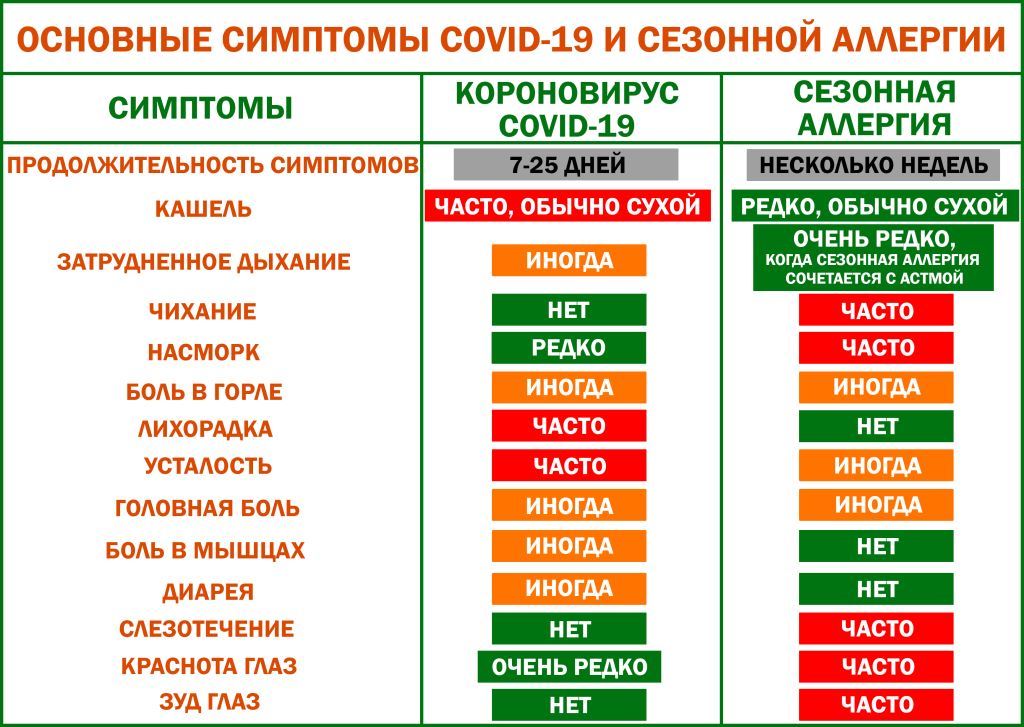Как сделать нумерацию со 2 страницы
Как сделать нумерацию со 2 страницы
Как начать нумерацию страниц в Word не с первой страницы
Удаление номера страницы с первой страницы
На вкладке Вставка нажмите кнопку Верхний колонтитул или Нижний колонтитул и выберите пункт Изменить верхний колонтитул или Изменить нижний колонтитул.
Установите флажок Особый колонтитул для первой страницы.
Примечание: Особый колонтитул для первой страницы можно применить не только к самой первой странице документа, но и к первой странице любого раздела в нем.
В области верхнего или нижнего колонтитула на первой странице вы увидите надпись Верхний колонтитул первой страницы. Выделите номер страницы и нажмите кнопку DELETE.
Для выхода нажмите кнопку Закрыть окно колонтитулов или клавишу ESC.
Совет: Чтобы нумерация второй страницы начиналась с 1 вместо 2, выберите Вставка > Номер страницы > Формат номеров страниц и присвойте параметру Начать с в разделе Нумерация страниц значение 0 вместо 1.
Начало нумерации страниц со страницы 3 — двусторонняя печать
Если первая страница в документе — титульная, вторая — оглавление, а на третьей странице должен отображаться номер 1, см. статью Начало нумерации страниц на странице 3 — двусторонняя печать.
Выберите вариант, наиболее соответствующий вашей ситуации.
Вам нужно, чтобы номер не отображался на титульной странице, а на второй странице отображался сразу номер 2.
На вкладке Вставка нажмите кнопку Верхний колонтитул или Нижний колонтитул и выберите пункт Изменить верхний колонтитул или Изменить нижний колонтитул.
Установите флажок Особый колонтитул для первой страницы.

Примечание: Особый колонтитул для первой страницы можно применить не только к самой первой странице документа, но и к первой странице любого раздела в нем.
В области верхнего или нижнего колонтитула на первой странице вы увидите надпись Верхний (нижний) колонтитул первой страницы. Выделите номер страницы и нажмите клавишу DELETE.
Для выхода нажмите кнопку Закрыть окно колонтитулов или клавишу ESC.
Начало нумерации страниц со страницы 3 — двусторонняя печать
Если первая страница в документе — титульная, вторая — оглавление, а на третьей странице должен отображаться номер 1, см. статью Начало нумерации страниц на странице 3 — двусторонняя печать.
Удаление номера страницы с первой страницы
Выберите Вставка > Колонтитулы.
Справа щелкните Параметры и выберите Особый колонтитул для титульной страницы.

Еще раз щелкните Параметры и выберите Удаление номеров страниц.
Чтобы посмотреть номера страниц и проверить, удалился ли номер с первой страницы, выберите Вид > Режим чтения.
Если удалены все номера страниц, нажмите Вставка > Колонтитулы и выберите слева Остальные страницы. Нажмите Вставка > Номер страницы и выберите расположение номера.

Дополнительные сведения о номерах страниц см. в статье Нумерация страниц в Word.
См. также
Шаблоны пустых документов с нумерацией страниц без номера на первой странице:
Номера страниц в верхнем колонтитуле
Номера страниц в нижнем колонтитуле
Как в Ворде пронумеровать страницы (начиная со 2 страницы и без титульного листа)
Привет. Вероятнее всего ты студент 1го или 2го курса, если еще не знаешь, как в Ворде пронумеровать страницы. Я угадал? Ну что же, это не проблема. Очень скоро ты узнаешь не только то том, как их пронумеровать, но и как пронумеровать страницы в Ворде, начиная со 2, 3 или 4 страницы, или пронумеровать без титульного листа. Это довольно часто тебе придется делать в ближайшем будущем. Но давай начнем с малого.
Информация по теме:
Как пронумеровать страницы в Ворде
Нумерация страниц в Ворде – это простое и интуитивно понятное действие на первый взгляд. Однако зачастую на практике оказывается, что сделать это не так просто, как казалось. Особенно часто сложности могут возникать у людей, которые только начинают осваивать Ворд, либо у людей в возрасте. Хотя есть еще и другая категория людей. Те, которые даже не попытаются сами разобраться в проблеме, а сразу используют Яндекс или Гугл. Что же, их можно понять. Экономят свое драгоценное время.
У меня лично установлен Microsoft Word 2010 и мне хватает его с головой. Я к нему привык и довольно часто использую. И сейчас эту статью пишу для вас именно в нем. Скриншоты я буду вставлять со своей версии Ворда. В остальных версиях Ворда страницы нумеруются точно так же, только могут быть незначительные визуальные отличия.
Простая инструкция по делу:
- На верхней панели нажимаем на вкладку «Вставка».
- Потом на кнопку (или что это?) «Номер страницы».

- Далее при наведении на один из вариантов вставки (вверху страницы, внизу страницы, на полях страницы или текущее положение) вы увидите варианты оформления нумерации страниц. Выбирайте на свой вкус, но не забывайте о сдержанности в официальных документах.
- Теперь, на сколько бы страниц вы не нафантазировали свою дипломную работу (или что вы там нумеруете), каждая ее страница станет пронумерована.
Как в Ворде пронумеровать страницы начиная со 2 или с 3
Пронумеровать Ворд документ, начиная со 2 или 3 страницы совершенно не сложно. Если вы уже попробовали вставить на страницы нумерацию, то, скорее всего, обратили внимание на пункт «Формат номеров страниц…». Это многоточие означает, что там есть что-то интересное и это обязательно нужно проверить нашим пытливым умам.
Помимо прочих настроек для форматирования отображения нумерации страниц там есть то, что нам нужно – пункт «Начать с…».

Если вы вставите туда число, это не будет означать, что вы пропустите несколько листов текста и только потом начнется нумерация страниц. Нет! Это будет означать, что нумерация страниц начнется с первого листа, но с того номера, который вы там укажете.
Если это не то, что вам было нужно, то следующий пункт точно решит вашу задачу.
Как пронумеровать страницы в Ворде без титульного листа
Чтобы пронумеровать страницы без титульного листа сделайте следующее:
- Перейдите на вкладку «Разметка страницы».
- Кликните на кнопку «Параметры страницы».

- Откроется диалоговое окно, в котором нужно перейти на вкладку «Источник бумаги» (как бы странно это не казалось).
- В разделе «Различать колонтитулы…» отметьте галочкой пункт «…первой страницы» и нажмите ОК.
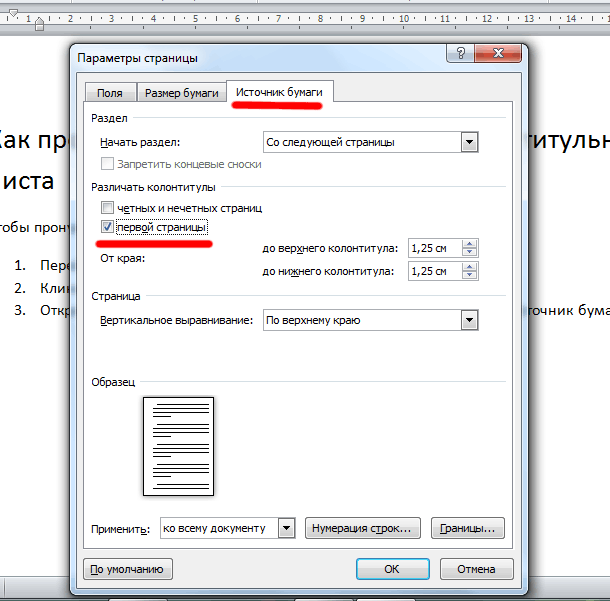
После всего этого номер на титульном листе пропадет. Единственное, возможно придется поправить порядок нумерации, но вы уже знаете, что сделать это можно через «Формат номеров страниц…».
Вот и сказочке конец, а кто слушал – молодец. Надеюсь, у вас все получилось. Если остались вопросы, буду рад на них ответить. Кстати, если у вас не удаляются страницы в ворде, на которых ничего нет (такое иногда бывает), то читайте нашу статью «Как удалить пустую страницу в ворде«.
Как пронумеровать страницы в ворде со 2 страницы и не только…
Автор: Федор Teropiuty · Опубликовано 04.05.2019 · Обновлено 09.10.2019
Сразу скажу чтобы вы не убежали :), хоть статья и называется — как пронумеровать страницы в ворде со 2 страницы, в ней будет рассказываться про то, как начать нумерацию с любой страницы, какой бы вы не захотели.
Чаще всего подобные задачи стоят при оформлении рефератов, курсовых и дипломных работ — нужно пронумеровать сделанный документ, но первые несколько листов не трогать. И делается это очень просто.
Содержание статьи:
Шаг 1. Ищем, где находиться нумерация страниц.
Абсолютно на всех версиях Microsoft Office Word (2007, 2010, 2013, 2016, 2019), действия примерно похожи, так что если у вас версия не совпадает с той, на примере которой показываю я, пугаться не нужно, названия везде одинаковые. Я буду показывать на примере Microsoft Office Word 2007, т.к. на сегодняшний день это самая распространенная версия.
Итак, открываем Word и переходим во вкладку Вставка

В ней вы сразу можете увидеть необходимый нам пункт. Давайте чтобы не томить вас, я сразу вам расскажу, как сделать нумерацию страниц с 2 страницы в ворде, а после мы уже разберем каждый пункт отдельно.
Шаг 2. Итак — как пронумеровать страницы в ворде со 2 страницы?
Нажимаем на меню Номер страницы и выбираем пункт «Формат номеров страниц..»

В открывшемся окне есть графа «Нумерация страниц»

И в этой графе есть подпункт — «начать с..» и тут вы выбираете страницу с которой начнется нумерование. Нам нужно начать нумерацию со 2 страницы (естественно если нужна 3 или 4 ставите её). После нажимаете OK.
Если вы пришли только за этим, то собственно всё Если же вы хотите узнать, как пронумеровать страницы в ворде (сделать так, чтобы номера собственно появились на страницах ) читайте дальше.
Шаг 3. Проставляем циферки где нужно.
А теперь мы разберем оставшиеся пункты меню Номер страницы, которые были в списке, где мы выбирали «Формат номеров страниц..»

Тут все просто. Я думаю вы уже примерно и сами все поняли.
Вверху страницы. Здесь вы выбираете, нумерацию страниц в верхнем колонтитуле страницы (просто сверху ). Плюс нажав на него перед вами откроется список

Где вы можете выбрать где вверху будет стоять цифра:
Перемотав бегунок вниз, вы можете выбрать оформление нумерации (выделено на рисунке). После нажатия на выбранный дизайн, произойдет нумерация, с той страницы которую вы выбрали в пункте «Формат номеров страниц..». Если же вы ничего не настраивали, то нумерация начнется с первой страницы. Чтобы вернуться обратно в текст, нажмите по нему левой кнопкой мыши 2 раза и быстро
Внизу страницы. Все то же самое что и вверху, только внизу
На полях страницы. Все то же самое что вверху и внизу, только сбоку
Текущее положение. Нумерация начинается с того места, где установлен курсор. Я этим пунктом никогда не пользовался, и вам не советую
А на этом, собственно, все. Надеюсь на вопрос — как пронумеровать страницы в ворде начиная с 2 страницы и с любой другой, я вам ответил. До встречи!
Источники:
http://support.office.com/ru-ru/article/%D0%9A%D0%B0%D0%BA-%D0%BD%D0%B0%D1%87%D0%B0%D1%82%D1%8C-%D0%BD%D1%83%D0%BC%D0%B5%D1%80%D0%B0%D1%86%D0%B8%D1%8E-%D1%81%D1%82%D1%80%D0%B0%D0%BD%D0%B8%D1%86-%D0%B2-word-%D0%BD%D0%B5-%D1%81-%D0%BF%D0%B5%D1%80%D0%B2%D0%BE%D0%B9-%D1%81%D1%82%D1%80%D0%B0%D0%BD%D0%B8%D1%86%D1%8B-c73e3d55-d722-4bd0-886e-0b0bd0eb3f02
http://digital-boom.ru/software/kak-v-vorde-pronumerovat-stranitsy.html
http://www.teryra.com/kak-pronumerovat-stranicy-v-vorde-so-2-stranicy/